时间:2021-07-01 10:21:17 帮助过:579人阅读
我们在使用excel的vlookup函数的时候,有时候总会出现#n/a这样的错误字符提示,那么对于这种情况小编觉得可以对区域文本格式数字进行查找,或者是将格式进行再一次的转换,点击“转换为数字”等等方法。具体解决步骤就来和小编一起看一下吧~希望可以帮助到你。
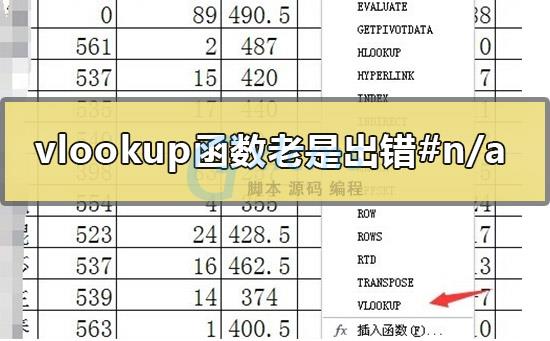
1.首先打开要引用的数据表,然后把要查找的对象拷贝到这个表中,位置自己根据需要放置就可以了。
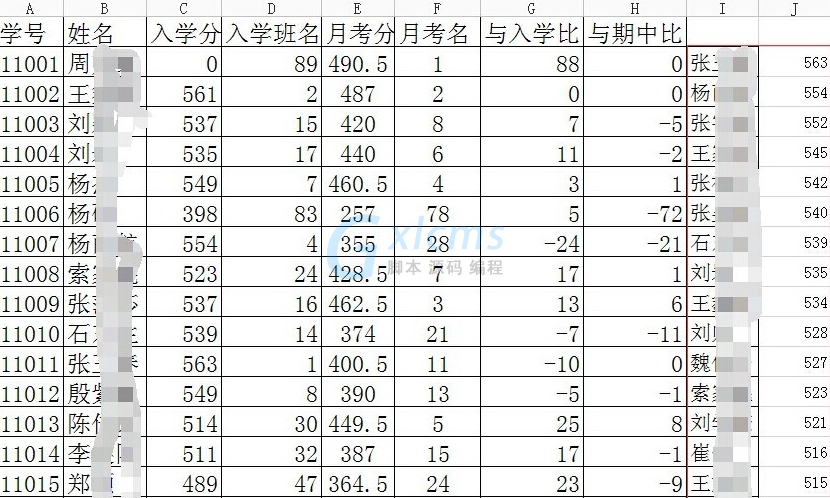
2.把光标定位在K2栏,在这里输入公式,有时记不熟的,可以在上面菜单栏里去找。
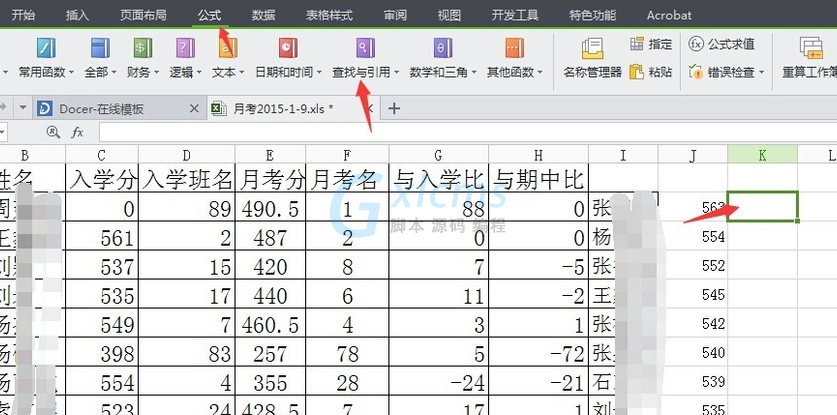
3.在公式里点击查找与应用右边的下拉箭头,找到最下边的vlookup函数点击。
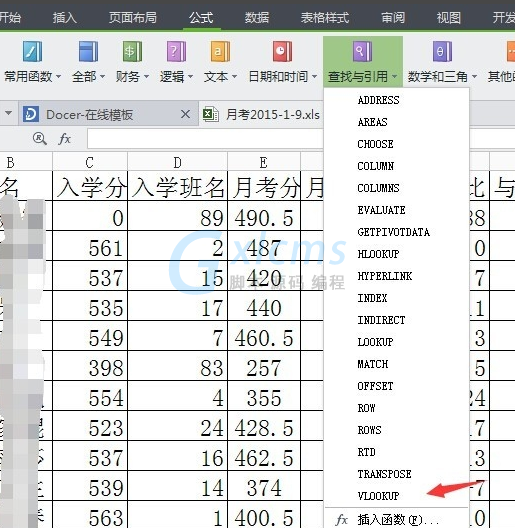
4.这时出现函数参数对话框,在这里可以输入,也可以点击选取,我要查找值是I2单元格的,可以点击
然后输入下面的查找数据表,这个可以拖拽选取,然后输入我要返回的第几列内容。最后输入匹配条件。
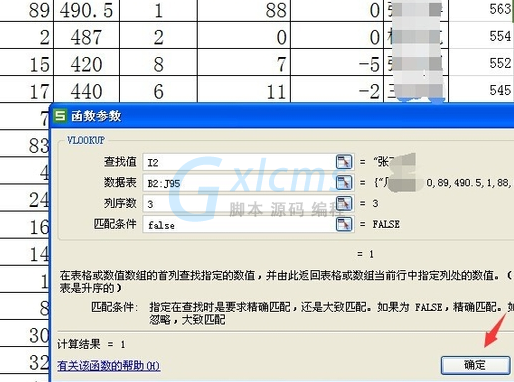
5.这时会出来结果,然后把鼠标放在k2单元格右下角,向下拖拽,可是结果里却出现#N/A的结果,这个问题出在哪里,明明我的查找数据表里有这个人啊。
6.等把鼠标放在出现问题的单元格,查看公式时发现,原来查找的区域出现了问题,不是我所选的所有区域,而是向下变化了。
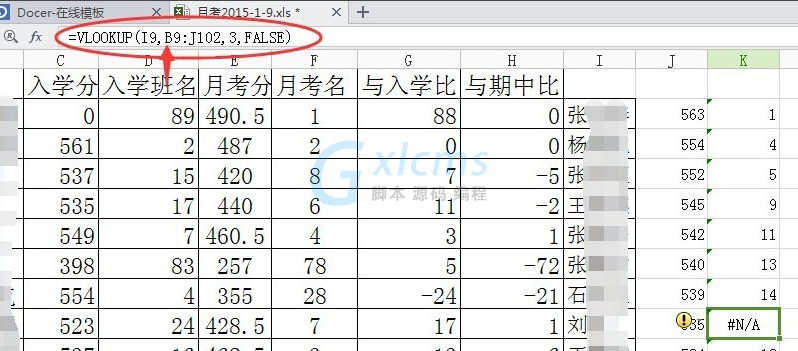
7.在查找区域这里输入几个$,这样就可以绝对引用刚才所选的区域,当然,这个要重新在k2单元格做一下。
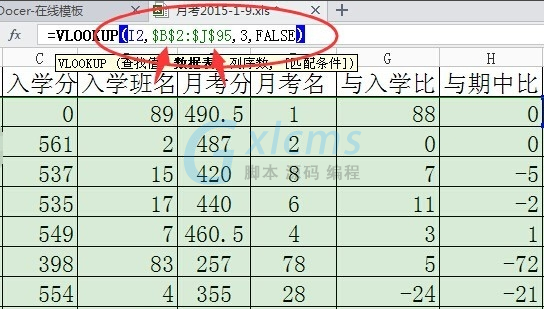
8.然后选中K2单元格,把鼠标放在单元格的右下角,出现黑色小十字后,向下拖拽,填充好下面的单元格即可,也可以在此双击鼠标左键。
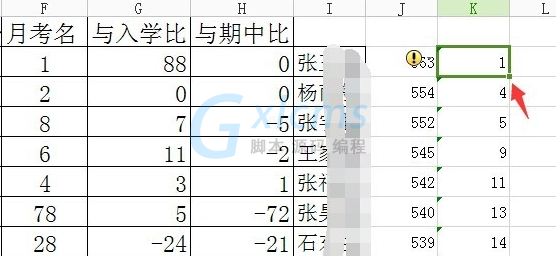
>>>vlookup引用别的表格数据怎么做<<<
>>>excel的vlookup函数怎么用<<<
>>>vlookup函数的使用方法及实例<<<
以上就是小编给各位小伙伴带来的vlookup函数老是出错#n/a怎么办的所有内容,希望你们会喜欢。更多相关教程请收藏系统家园~